[전형 안내 및 발표] 과제 및 서류 제출(전형별 과제 제출)
전형 안내 및 발표 메뉴에서 특정 전형의 과제 제출을 요청할 때 사용하는 기능입니다.
전형별 과제 제출 설정
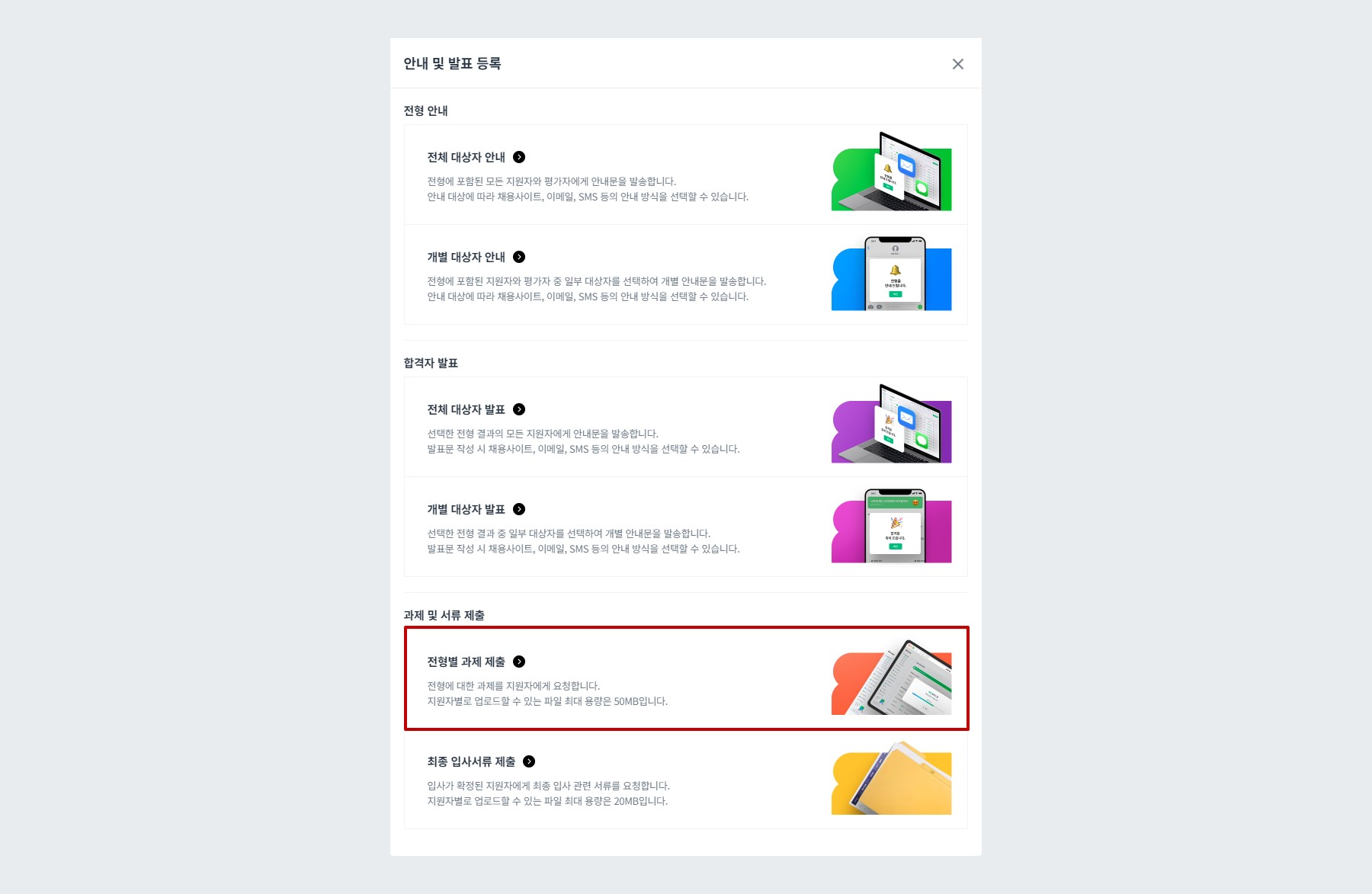
전형별 과제 제출
STEP1. 안내 및 발표 대상자 설정
과제 유형을 선택하여 지원자들에게 해당 파일을 요청합니다.
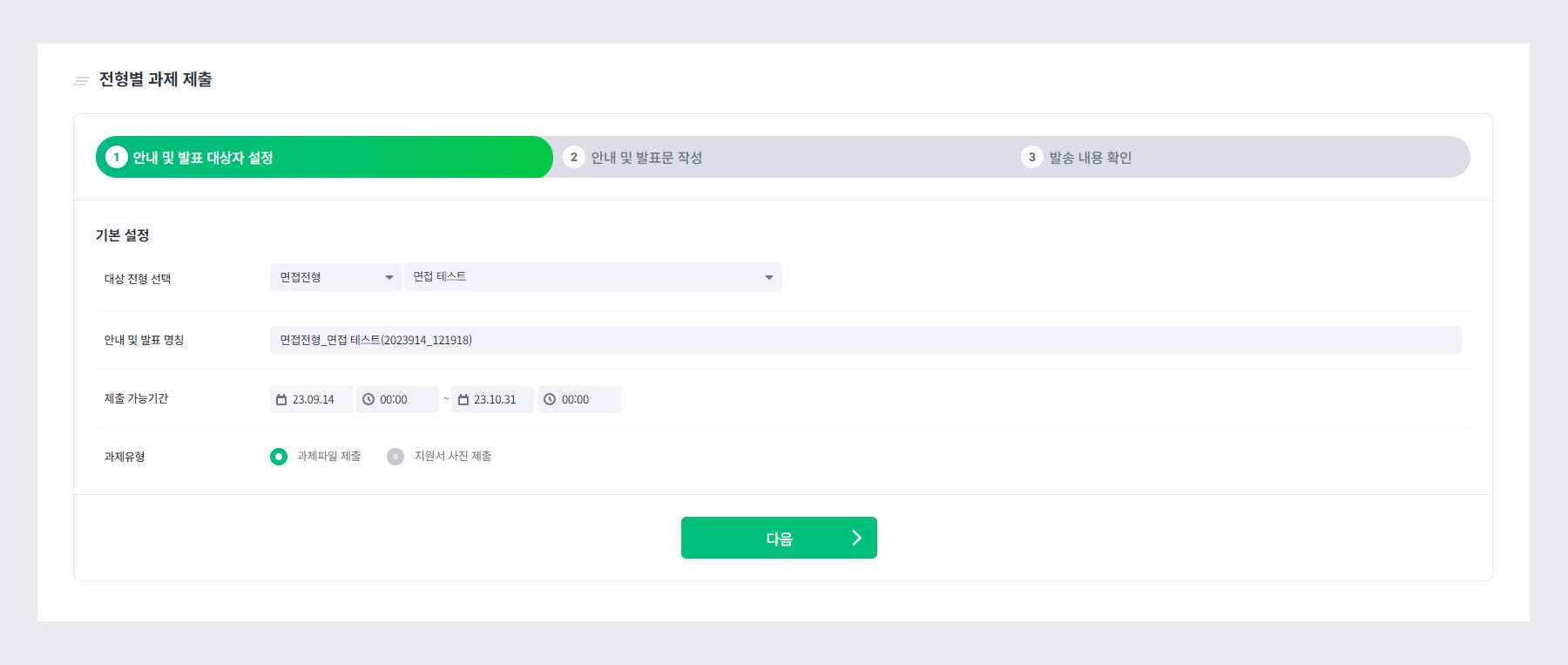
안내 및 발표 대상자 설정
1. 과제파일 제출
- 특정 전형에서의 과제 파일을 요청할 수 있습니다.

과제파일 제출 요청
- 지원자 마이페이지에서는 다음과 같이 노출되며, 지원자는 하단에 위치한 [과제 제출] 버튼을 클릭하여 제출합니다.
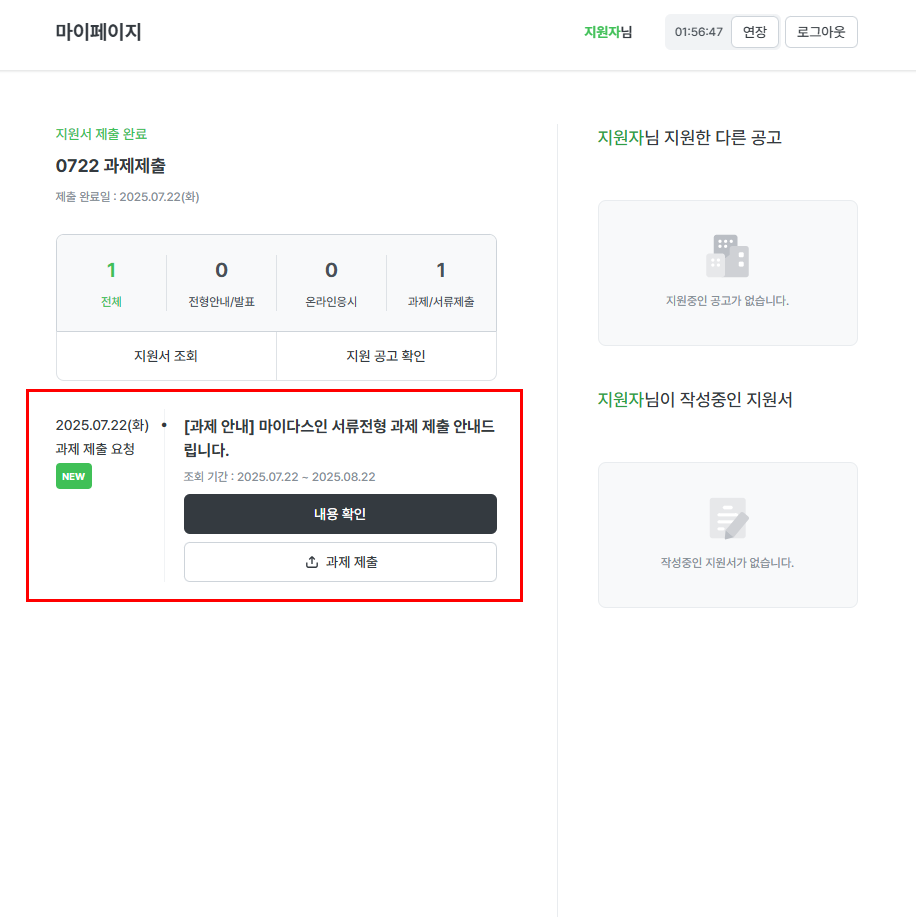
과제제출 지원자 마이페이지 화면
- 과제제출이 정상적으로 완료되었다면, 지원자 마이페이지 내에서 제출여부 항목의 값이 제출완료로 변경됩니다.

과제제출 제출여부 확인
2. 지원서 사진 제출
특정 전형에서의 이력서 접수 시 받지 못한 사진 파일을 추가로 요청할 수 있습니다.

지원서 사진 제출 요청
지원자 마이페이지에서는 다음과 같이 노출되며, 하단에 위치한 과제제출 부분의 내용확인 보기를 클릭하여 사진파일을 제출할 수 있습니다.
.png)
사진제출 지원자 마이페이지 화면
사진제출이 정상적으로 완료되었다면, 지원자 마이페이지 내에서 제출여부 항목의 값이 제출완료로 변경됩니다.

과제제출 제출여부 확인
STEP2. 안내 및 발표문 작성
전형별 과제 제출 안내를 전달할 방법을 선택합니다.
- 채용사이트: 자사의 채용사이트에 게시물 형태로 안내합니다.
- 이메일: 지원자들에게 이메일 발송을 통해 합격자 발표를 진행합니다.
- SMS: 지원자들에게 SMS 발송을 통해 합격자 발표를 진행합니다. SMS는 한 건당 SMS 포인트 차감이 발생하며 80Byte 이상의 장문의 경우 MMS로 전환되며 1건당 SMS 2포인트 차감이 발생합니다.
⚠️
전형별 과제 제출을 위해, 채용사이트 안내문 작성은 기본 값 입니다.
1. 채용사이트
- 게시될 글의 제목을 입력합니다.
- 전체적으로 노출되는 부분이기에 공고와 전형명이 명확하게 입력되는 것을 추천드립니다.
발송 템플릿
- [ 템플릿 관리 > 발송 템플릿 설정] 에서 사전에 등록한 템플릿을 불러와 사용할 수 있습니다.
.png)
추천서식
- 선택한 전형에 맞춰 솔루션에서 세팅한 기본 추천 서식이 자동으로 적용됩니다.
- 서식이 적용된 후에는 내용을 자유롭게 수정하여 상황에 맞게 활용할 수 있습니다.
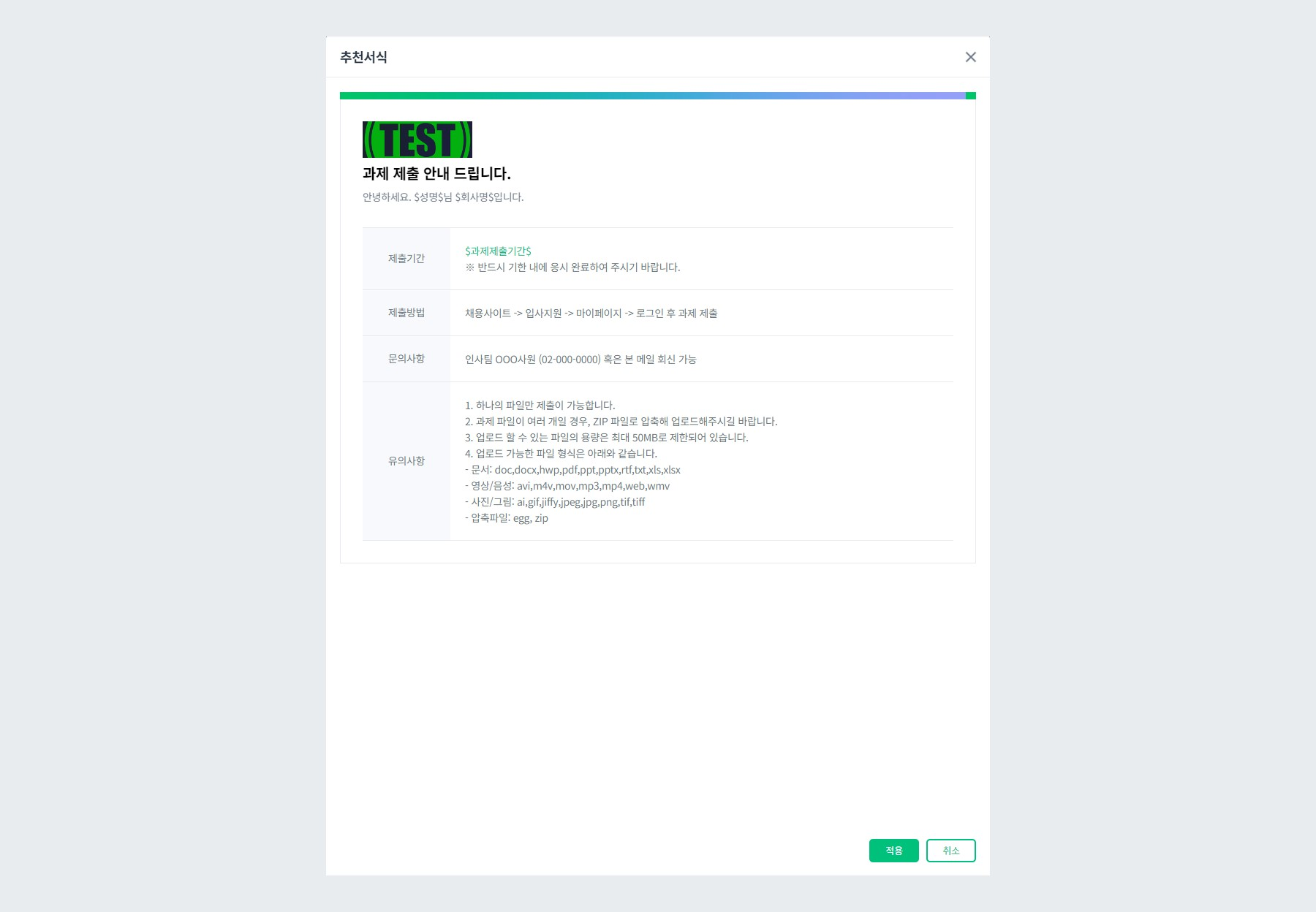
채용사이트 추천서식 적용
지난 설정 불러오기
- 이전 전형에서 사용했던 안내문 설정을 불러올 수 있습니다.
- 회사의 컴플라이언스 기준에 맞춘 안내문을 한 번만 설정한 후, 반복적으로 손쉽게 활용할 수 있어 안내 작성 시간을 절약할 수 있습니다.
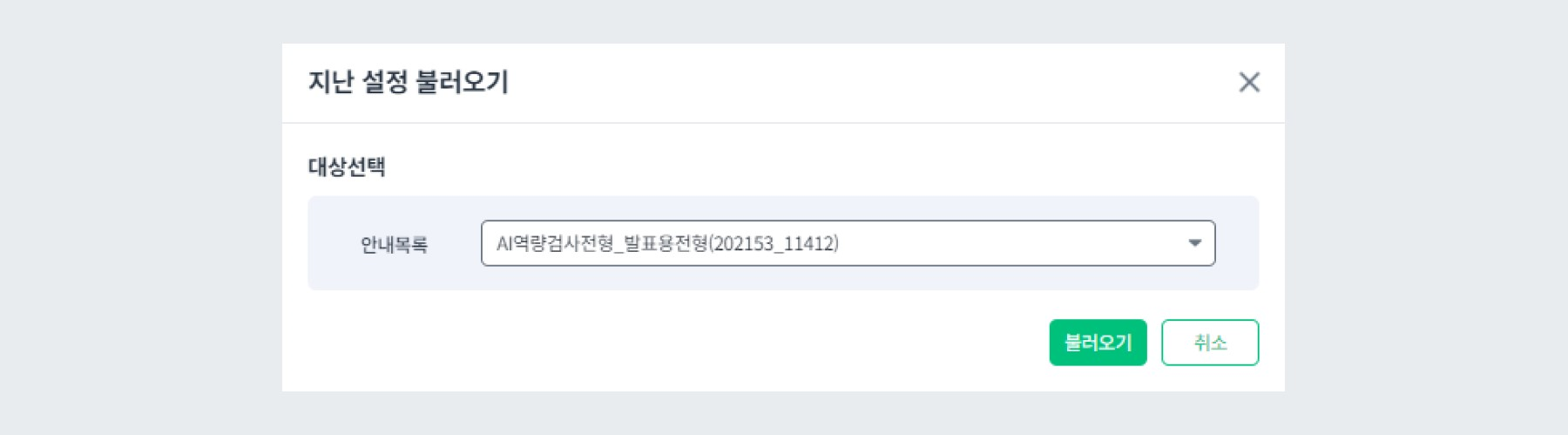
채용사이트 지난 설정 불러오기
- 현재 작성한 안내문을 미리 볼 수 있습니다.
- 매핑 항목이 잘 작동하는지 확인하기 위해 미리보기를 진행하시는 것을 추천드립니다.
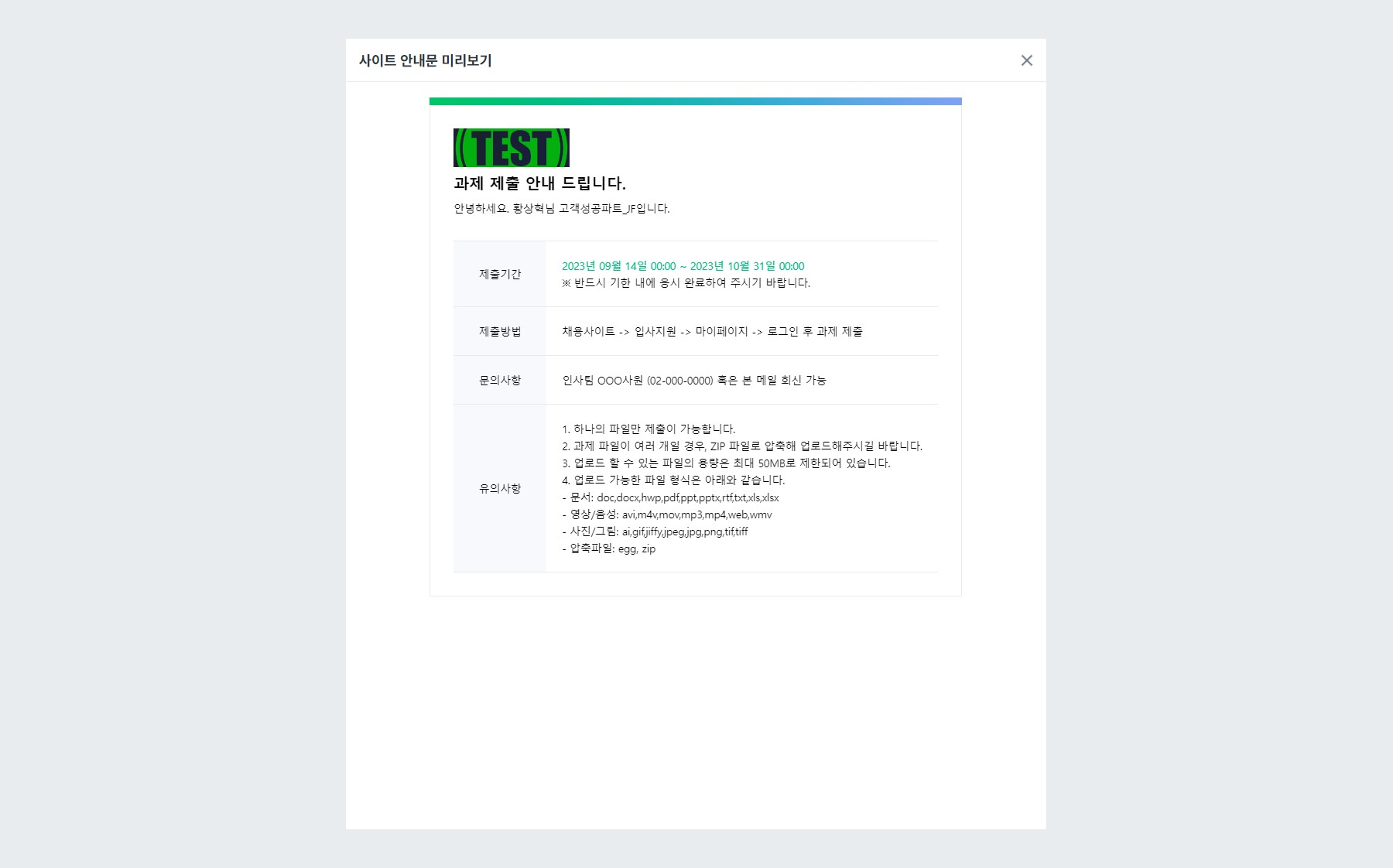
채용사이트 과제 제출 안내문 미리보기
- 안내문 작성 시, 전형별·대상자별로 자동으로 내용이 변경될 수 있도록 서식이 제공됩니다.
- 기본으로 제공되지 않는 항목이 필요한 경우, [사용자 매핑 항목 등록 설정] 버튼을 눌러 엑셀 양식을 다운로드한 후, 원하는 매핑 항목을 작성해 업로드하면 사용자 지정 항목을 직접 등록하여 활용하실 수 있습니다.
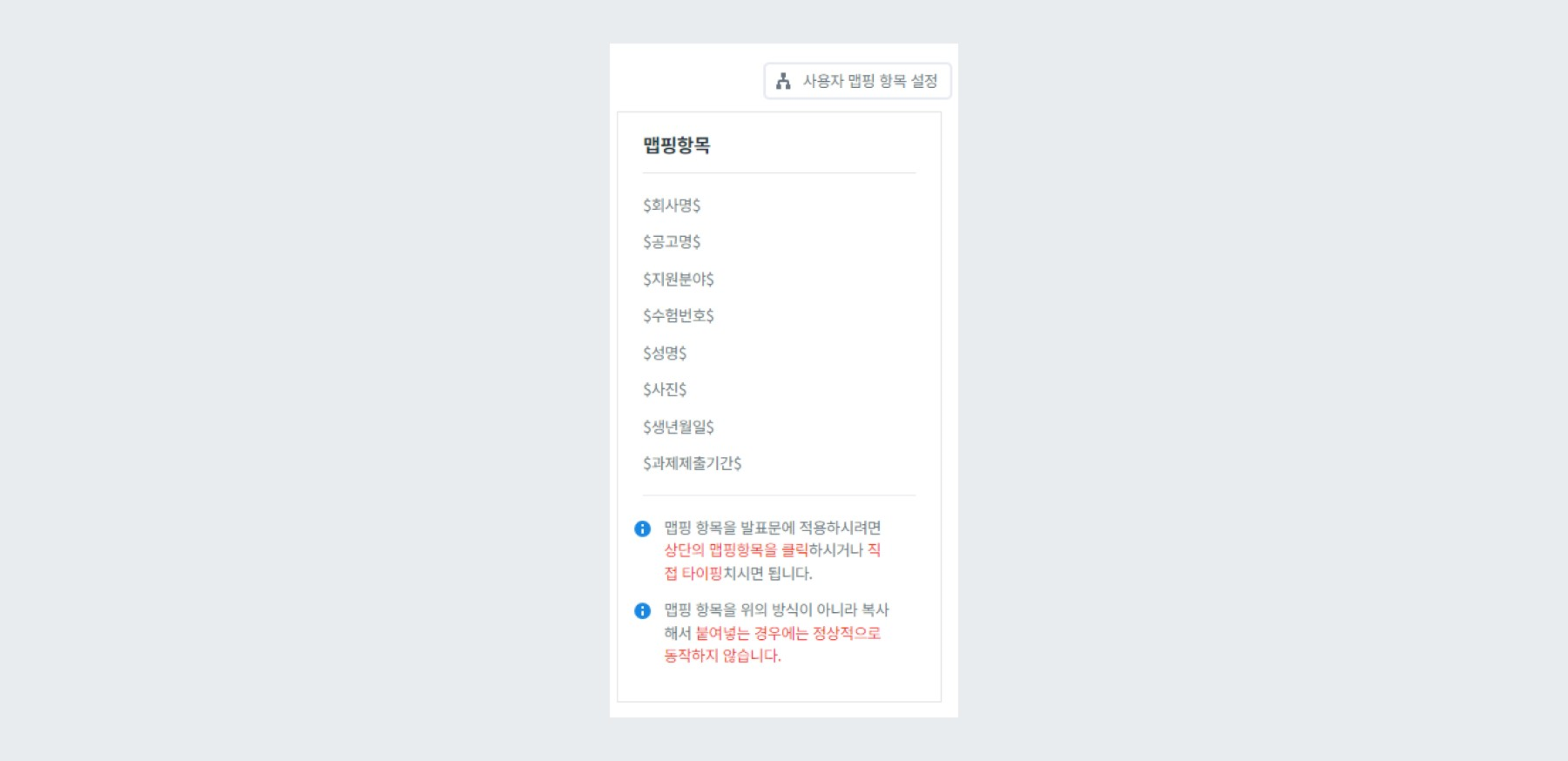
채용사이트 과제제출 맵핑항목 설정
🚧
복사/붙여넣기 시 매핑 항목 주의사항
외부 메모장이나 문서에서 매핑 항목을 복사해 붙여넣기 하더라도, 형식이 정확히 일치하지 않으면 정상적으로 작동하지 않을 수 있습니다.
따라서 매핑 항목은 반드시 다음 방법 중 하나로 입력해 주세요:
- 매핑 항목 추가 버튼을 클릭하여 선택
- 직접 키보드로 입력
2. 이메일
이메일을 사용하여 과제제출 안내문을 작성합니다.
.png)
- 즉시발송과 예약 발송으로 설정할 수 있습니다.
- 예약발송 시 현재보다 10분 이후로 설정을 해주셔야 합니다.
- 발송 주소를 설정할 수 있습니다.
- 회사 대표 메일로 보내기 설정 시, [환경설정]에서 설정한 대표 메일로 발송됩니다.
- 선택한 전형에 맞춰 솔루션에서 세팅한 기본 추천 서식이 자동으로 적용됩니다.
- 서식이 적용된 후에는 내용을 자유롭게 수정하여 상황에 맞게 활용할 수 있습니다.
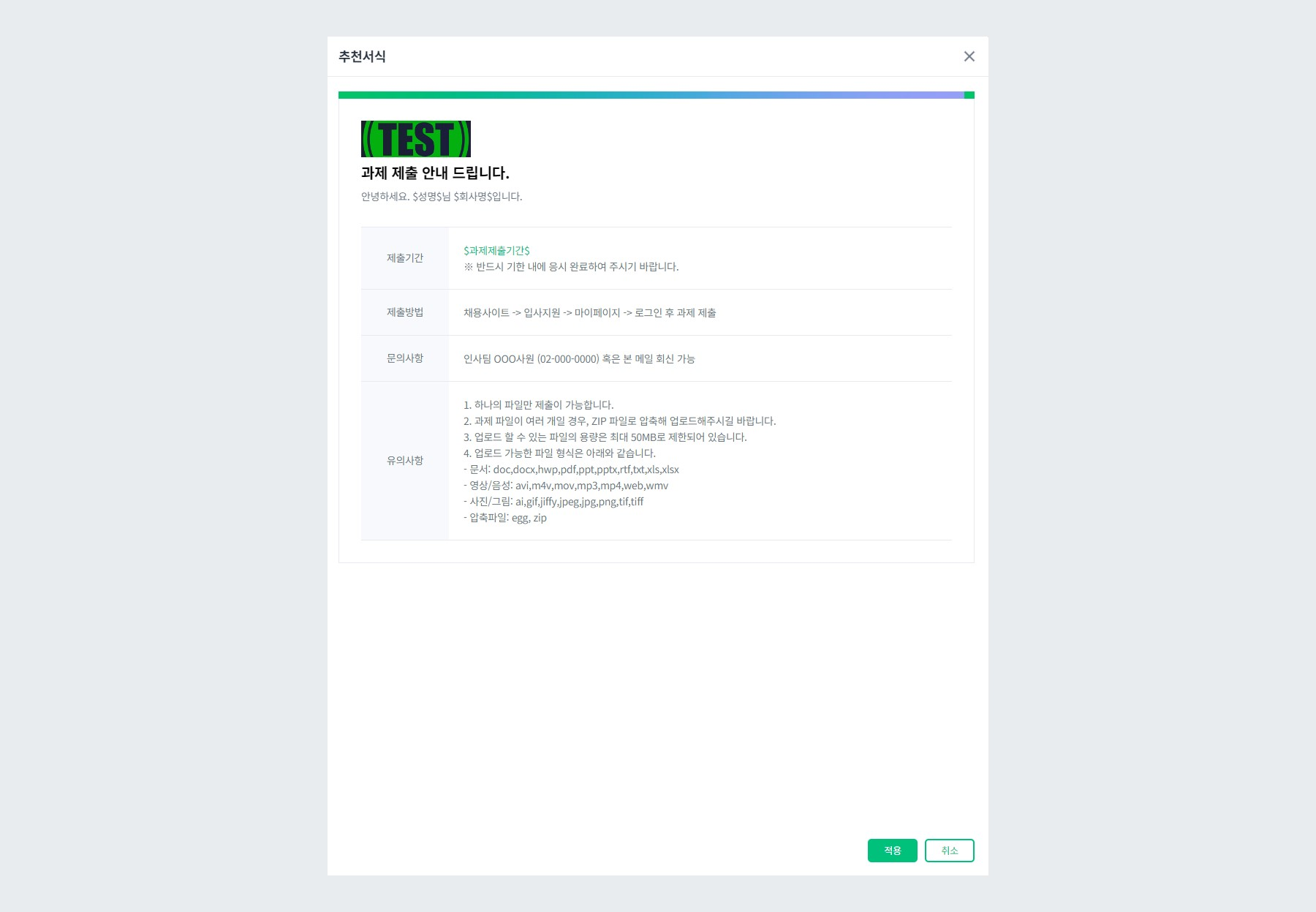
이메일 추천서식 적용
- 이전 전형에서 사용했던 안내문 설정을 불러올 수 있습니다.
- 회사의 컴플라이언스 기준에 맞춘 안내문을 한 번만 설정한 후, 반복적으로 손쉽게 활용할 수 있어 안내 작성 시간을 절약할 수 있습니다
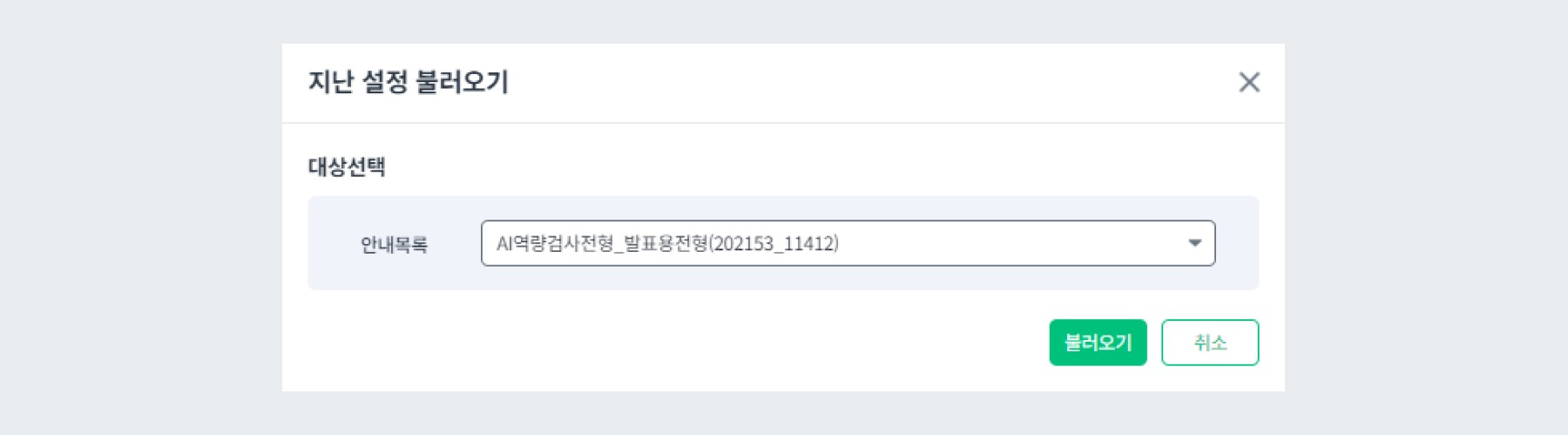
이메일 지난 설정 불러오기
- 현재 작성한 안내문을 미리 볼 수 있습니다.
- 매핑 항목이 잘 작동하는지 확인하기 위해 미리보기를 진행하시는 것을 추천드립니다.
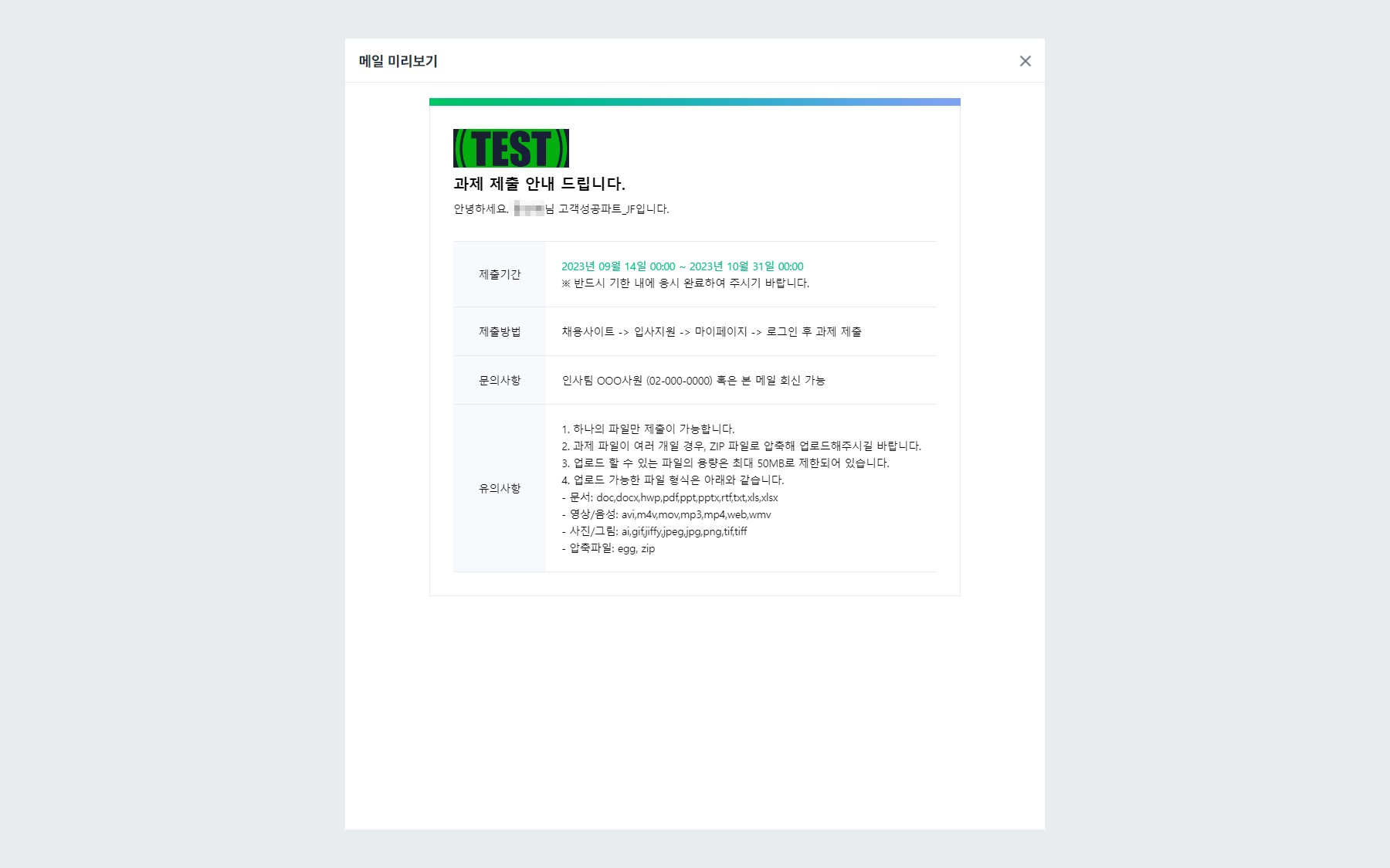
이메일 과제제출 안내문 미리보기
- 안내문 작성 시, 전형별·대상자별로 자동으로 내용이 변경될 수 있도록 서식이 제공됩니다.
- 기본으로 제공되지 않는 항목이 필요한 경우, [사용자 매핑 항목 등록 설정] 버튼을 눌러 엑셀 양식을 다운로드한 후, 원하는 매핑 항목을 작성해 업로드하면 사용자 지정 항목을 직접 등록하여 활용하실 수 있습니다.
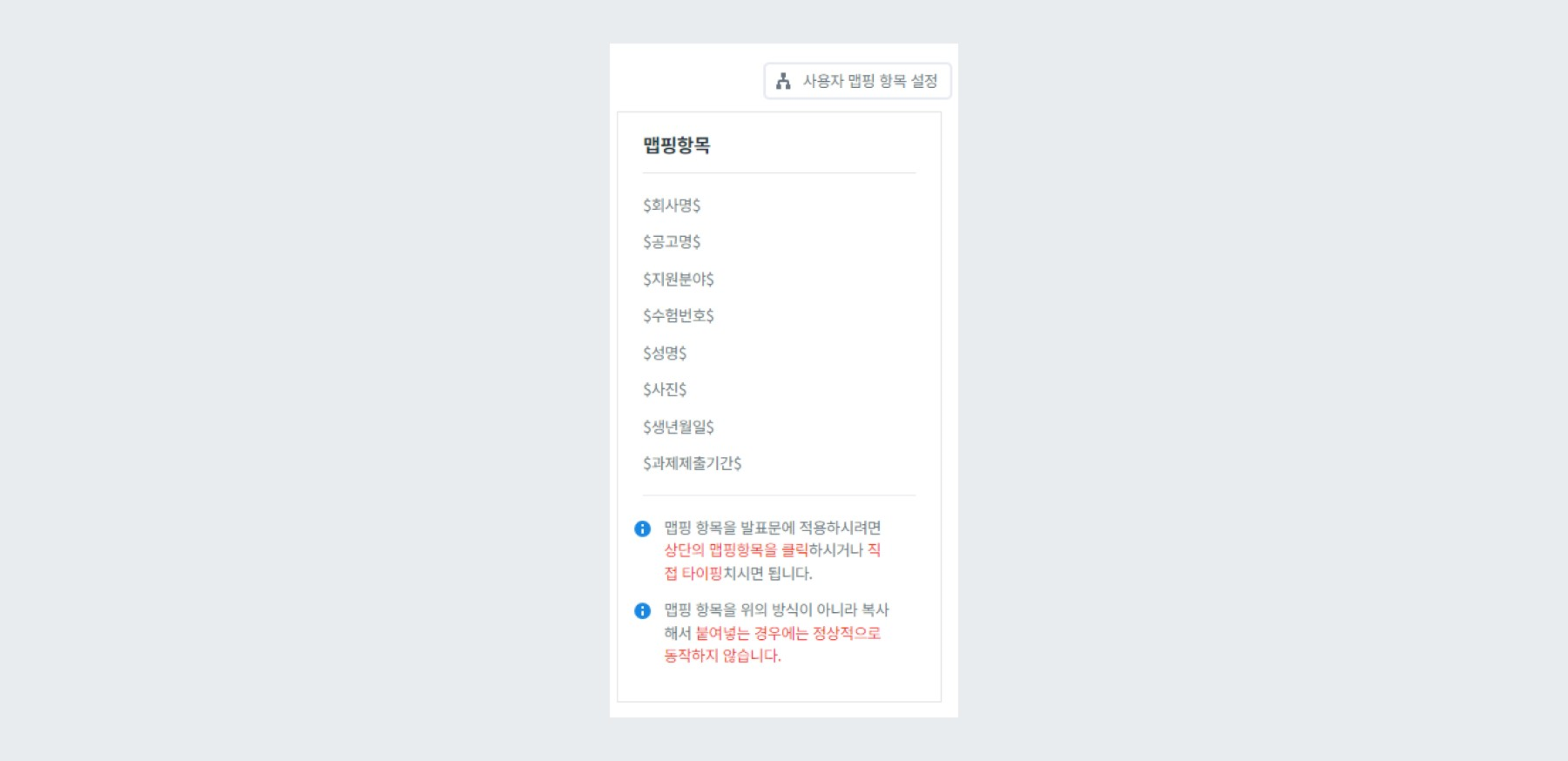
채용사이트 과제제출 맵핑항목 설정
🚧
복사/붙여넣기 시 매핑 항목 주의사항
외부 메모장이나 문서에서 매핑 항목을 복사해 붙여넣기 하더라도, 형식이 정확히 일치하지 않으면 정상적으로 작동하지 않을 수 있습니다.
따라서 매핑 항목은 반드시 다음 방법 중 하나로 입력해 주세요:
- 매핑 항목 추가 버튼을 클릭하여 선택
- 직접 키보드로 입력
3. SMS
ℹ️ TIP
SMS의 경우 건당 차감이 발생합니다. 길이가 길어져 (80Byte 초과) MMS로 전환될 경우 문자 한 건당 2건의 발송건수가 소진됩니다.
SMS 문자 전송을 이용하여 과제제출 안내문을 작성합니다.
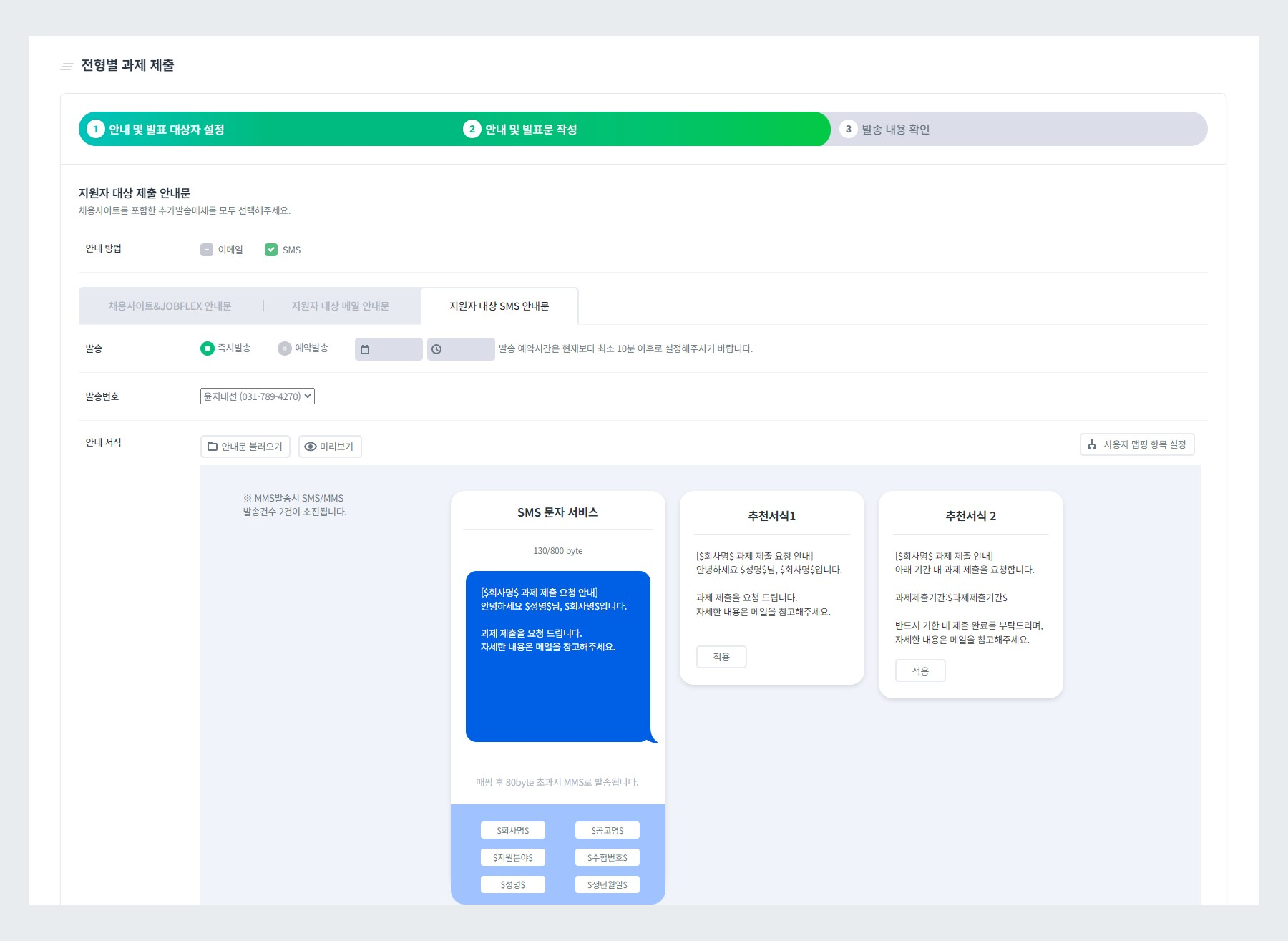
SMS 과제제출 안내
- 즉시발송과 예약 발송으로 설정할 수 있습니다.
- 예약발송 시 현재보다 10분 이후로 설정을 해주셔야 합니다.
- 발송번호를 설정할 수 있습니다.
- 발송번호는 환경설정에서 등록된 번호로만 설정이 가능합니다.
- 선택한 전형에 맞춰 솔루션에서 세팅한 기본 추천 서식이 자동으로 적용됩니다.
- 서식이 적용된 후에는 내용을 자유롭게 수정하여 상황에 맞게 활용할 수 있습니다.
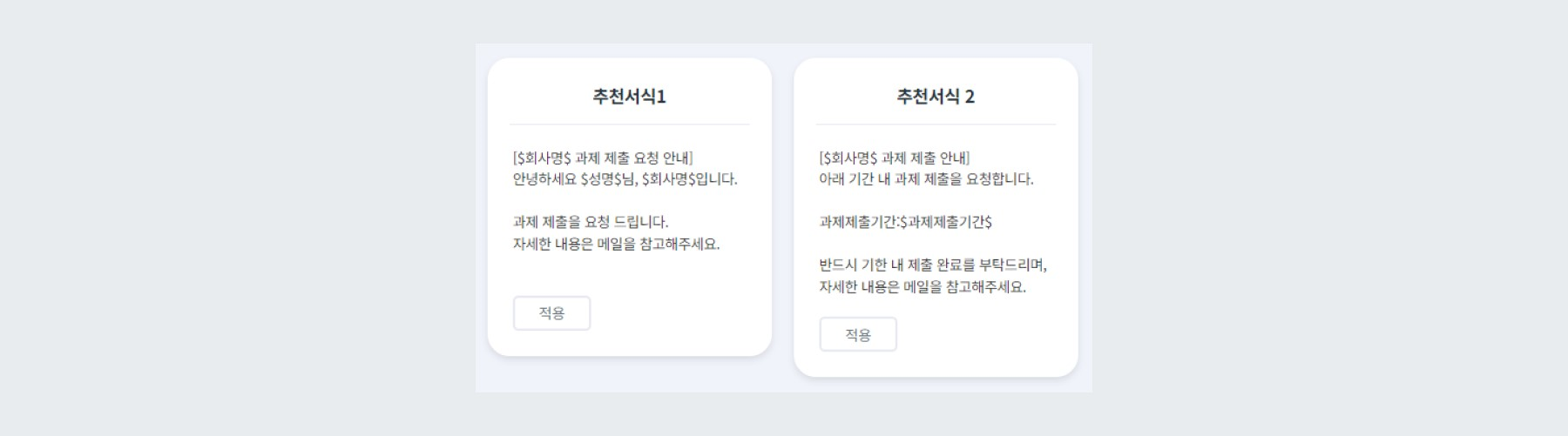
SMS 추천서식 적용
- 현재 작성한 안내문을 미리 볼 수 있습니다.
- 맵핑 항목이 잘 작동하는지 확인하기 위해 미리보기를 진행하시는 것을 추천드립니다.
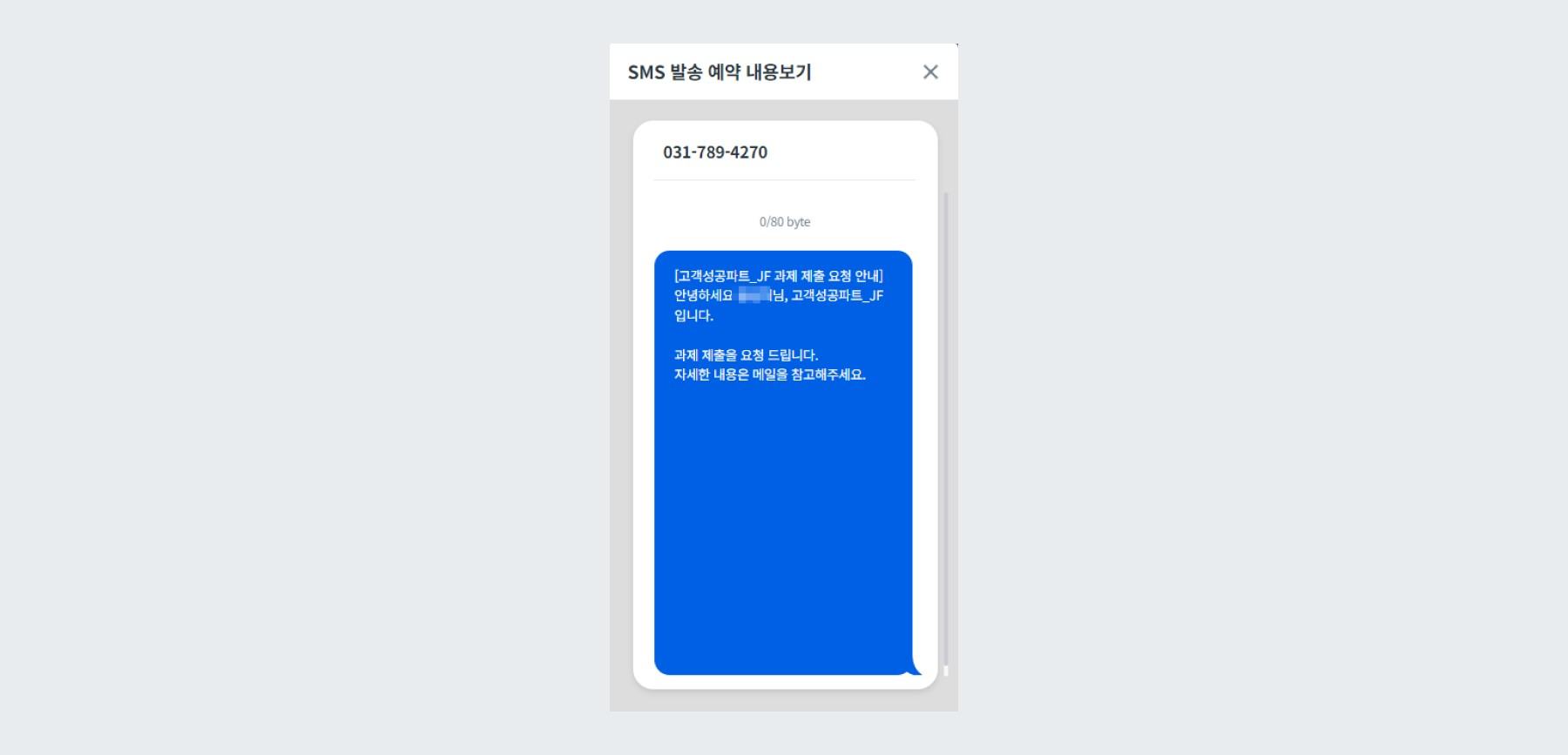
SMS 과제제출 안내문 미리보기
- 안내문 작성 시, 전형별·대상자별로 자동으로 내용이 변경될 수 있도록 서식이 제공됩니다.
- 기본으로 제공되지 않는 항목이 필요한 경우, [사용자 매핑 항목 등록 설정] 버튼을 눌러 엑셀 양식을 다운로드한 후, 원하는 매핑 항목을 작성해 업로드하면 사용자 지정 항목을 직접 등록하여 활용하실 수 있습니다.

SMS 매핑항목 설정
STEP3. 발송 내용 확인
- 아이콘을 클릭하면, 각 안내 수단 별로 실제 발송될 안내문의 미리보기를 확인할 수 있습니다.
- 매핑 항목을 설정한 경우에는, 설정한 내용이 정확히 매칭되었는지 반드시 미리보기를 통해 확인해보시길 권장합니다.
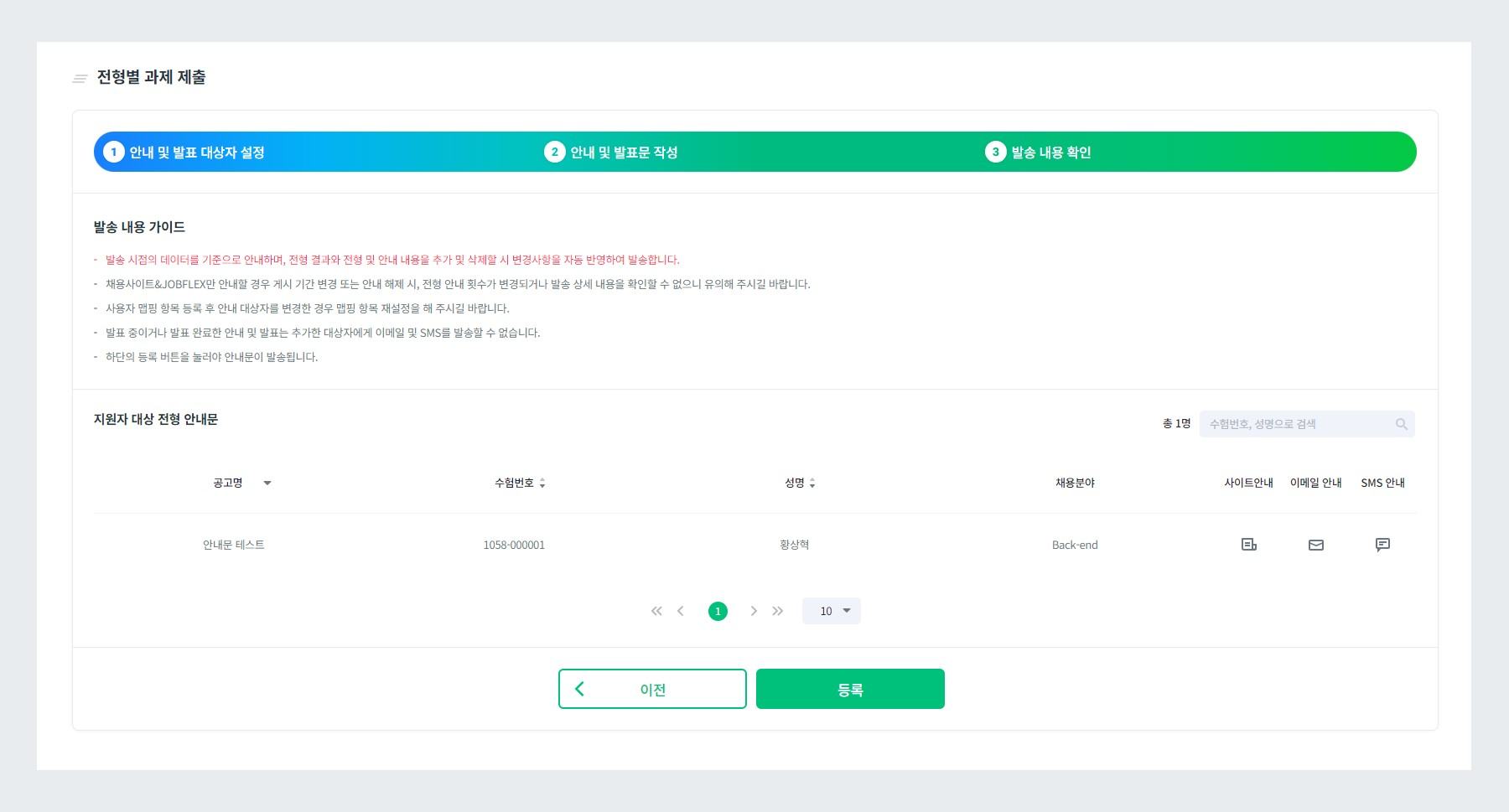
과제제출 안내 발송 내용 확인
⚠️
메일을 즉시발송으로 설정하셔도 프로세싱 과정으로 인해 등록 후 바로 발송이 되지는 않습니다. 이 점 참고 부탁드립니다.
[전형 안내 및 발표] > [안내 및 발표 현황] > [과제 제출 요청] > [발표결과] 아이콘을 클릭하여 제출현황을 확인 및 다운로드가 가능합니다.
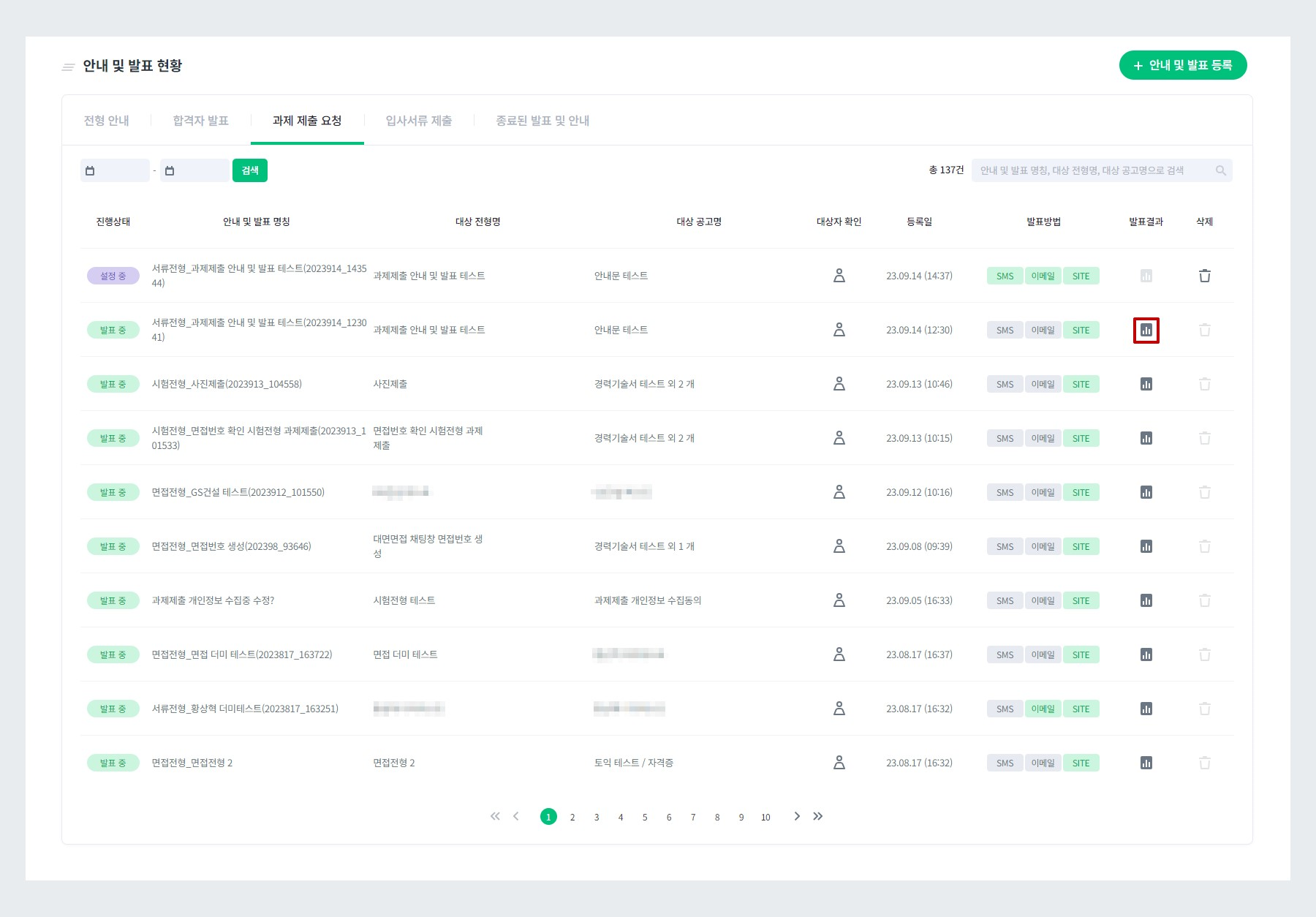
제출 과제 확인 방법
발표결과 메뉴 내에서 2가지 방식으로 과제를 다운받을 수 있습니다.
- 시험 과제 다운: 선택한 대상자가 제출한 과제를 일괄적으로 다운로드합니다.
- 다운로드 아이콘: 특정 지원자가 제출한 과제만 다운로드합니다.
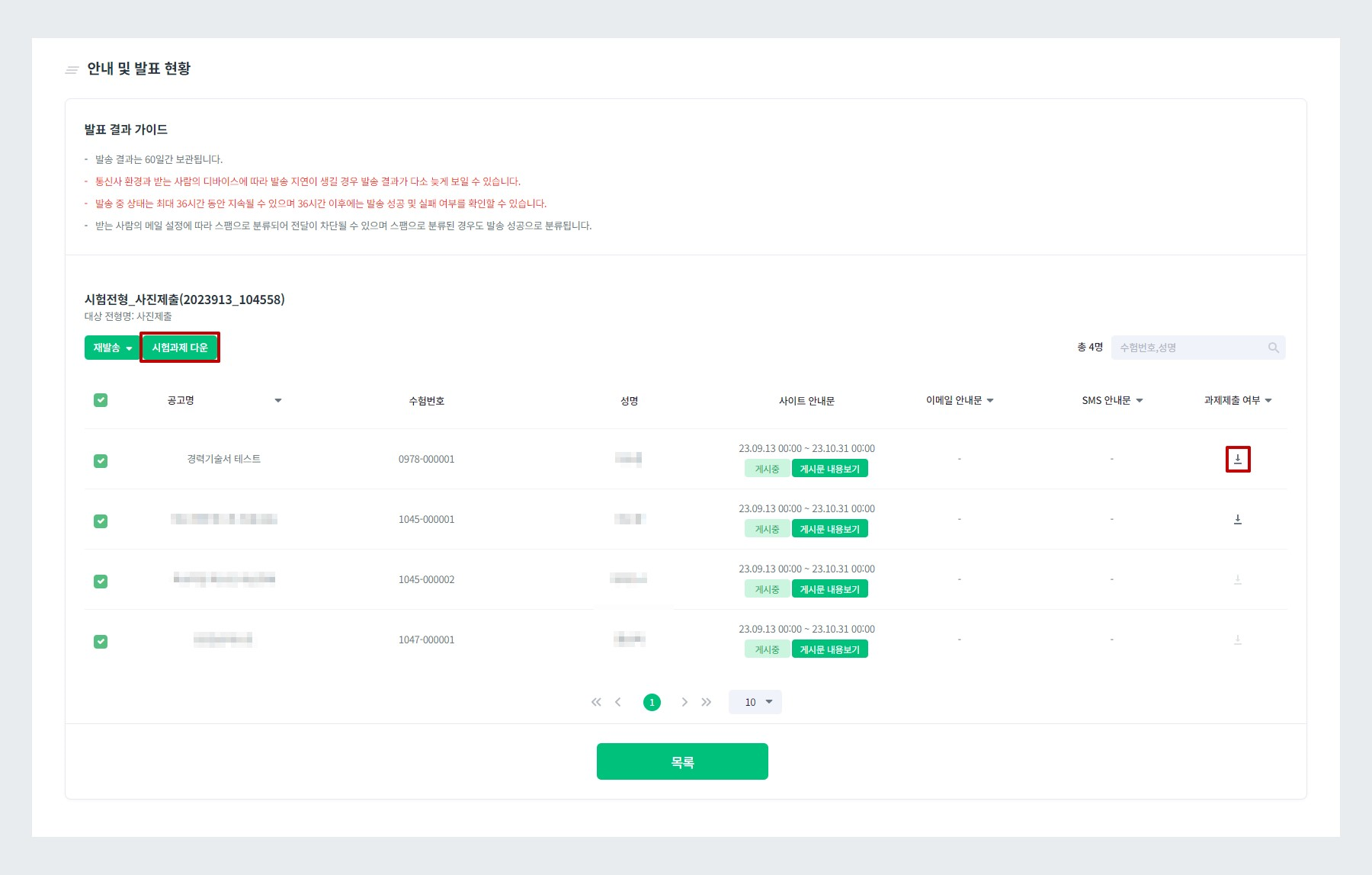
과제 확인 및 다운로드
ℹ️ TIP
재발송 메뉴 버튼을 통해 이미 보낸 안내문을 대상자에게 재발송할 수 있습니다.